Comment dois-je configurer pour afficher la vitesse de liaison montante et descendante des clients via l'application Tether ?
Suivez les étapes ci-dessous pour connaître les vitesses de liaison montante et descendante des clients via l'application Tether. Voici une démonstration des Archer AX72 et Archer A6.
Cas 1 pour routeur Wi-Fi 6/6E/7, répéteur Wi-Fi 7
Par exemple : Archer AX72/AXE95/BE800/BE900, RE800BE, etc.
Étape 1 : lancez l’application Tether et appuyez sur Appareil local pour voir ce que nous pouvons faire pour gérer en premier.
Note
Si vous avez plusieurs appareils, choisissez simplement celui auquel votre client cible se connecte.

Étape 2 : La page suivante s'affiche. Appuyez sur « Clients » pour gérer vos clients.

Étape 3 : Les connexions sont visibles sur cette page. Appuyez sur le client pour plus d'informations.

Cas 2 Pour les autres modèles
Par exemple : Archer A8/C54/C5400/VR900/MR600, RE500/TL-WA854RE, etc.
Étape 1 : lancez l’application Tether et appuyez sur Appareil local pour voir ce que nous pouvons faire pour gérer en premier.
Note
Si vous avez plusieurs appareils, choisissez simplement celui auquel votre client cible se connecte.

Étape 2 : La page suivante s'affiche. Appuyez sur « Clients » pour gérer vos clients.
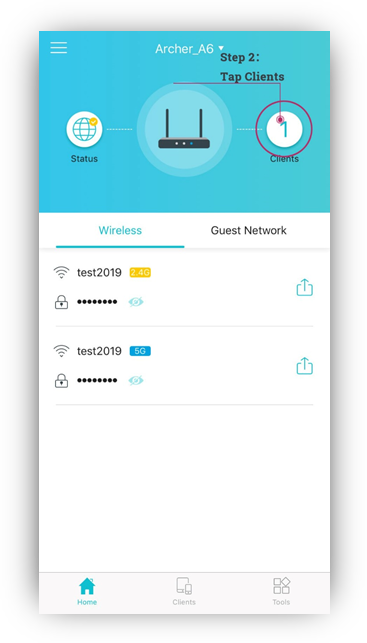
Étape 3 : Les connexions sont visibles sur cette page. Cependant, les vitesses montantes et descendantes sont masquées. Appuyez simplement sur le client qui vous intéresse.
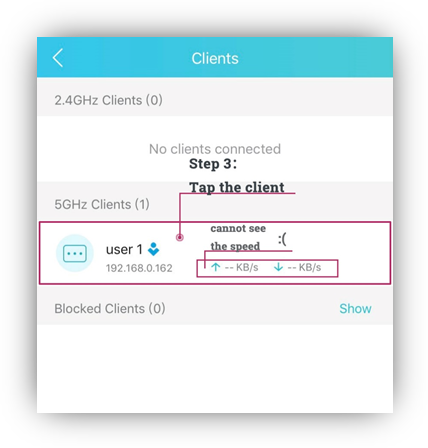
Étape 4 : Consultez la page de détails du client pour découvrir ce que nous pouvons faire. Vous l'avez trouvé ! « Pour afficher la vitesse, veuillez d'abord activer la QoS. » Appuyez ensuite sur « QoS ».

Étape 5 : Sur cette page, activez la qualité de service (QoS). Si nécessaire, vous pouvez également saisir des valeurs pour personnaliser la bande passante montante et descendante. N'oubliez pas d'enregistrer vos modifications.
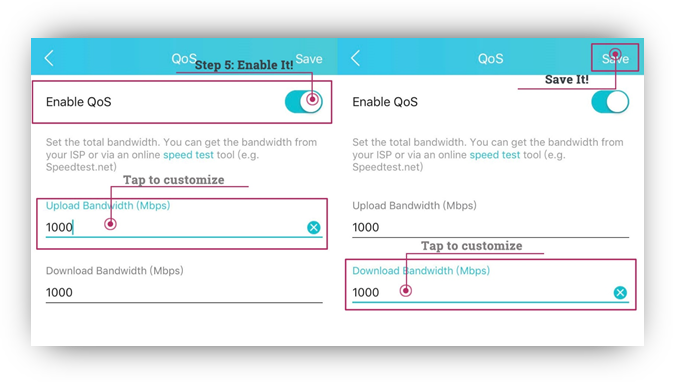
Étape 6 : Enfin ! Dans la page de détails d'un client particulier, nous pouvons voir ses vitesses de liaison montante et descendante.

Pour en savoir plus sur chaque fonction et configuration, veuillez consulter le Centre de téléchargement pour télécharger le manuel de votre produit.
Est-ce que ce FAQ a été utile ?
Vos commentaires nous aideront à améliorer ce site.